
Pour des raisons de sécurité, vous devez changer périodiquement les mots de passe de votre compte, et les Mac ne font pas exception. Par chance, vous pouvez changer votre mot de passe sur un Mac en quelques clics, comment allez-vous découvrir.
Lors de la modification de votre mot de passe, assurez-vous d'en utiliser un qui est long et unique. Le mot de passe de connexion de votre Mac n'est pas le même que votre identifiant Apple, nous vous suggérons donc de ne pas réutiliser le mot de passe ici. Tu as besoin d'aide? Lisez notre guide sur la création d'un mot de passe fort.
EN RELATION: Comment créer un mot de passe sécurisé (et souviens-toi d'elle)
Pour changer le mot de passe sur votre Mac, vous devrez d'abord le déverrouiller avec le mot de passe actuel. Après, cliquez sur l’icône Apple dans le coin supérieur gauche de l’écran et choisissez l’option “Préférences de système”.
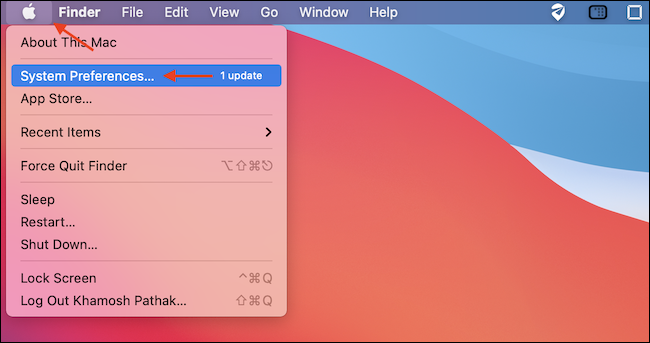
Aller à la rubrique “Utilisateurs et groupes”.
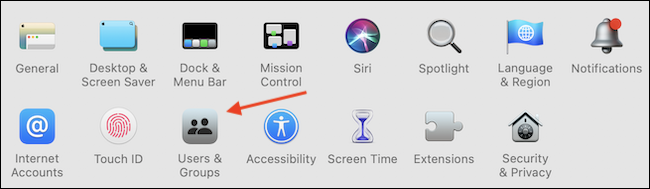
Dans la barre latérale, choisissez le compte dont vous voulez changer le mot de passe. À côté du nom d’utilisateur dans l’onglet “Mot de passe”, Cliquez sur le bouton “Changer le mot de passe”.
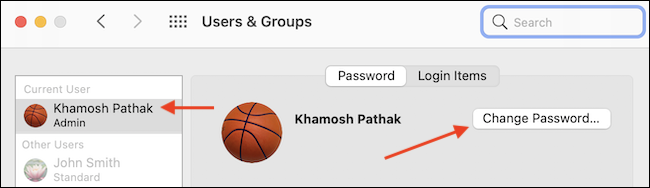
Dans la fenêtre contextuelle, entrer l'ancien mot de passe et le nouveau mot de passe, puis vérifiez à nouveau le nouveau mot de passe. Après, ajoute un indice si tu veux. Une fois que j'ai fini, Cliquez sur le bouton “Changer le mot de passe”.
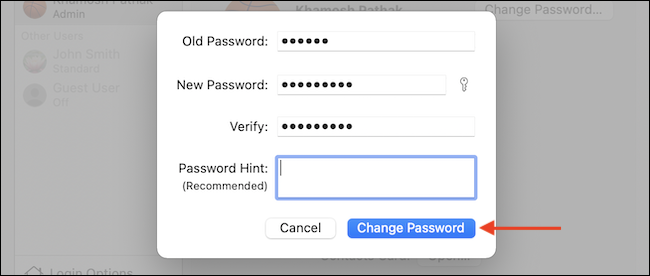
La fenêtre pop-up disparaîtra et le mot de passe sera modifié.
Si vous utilisez iCloud avec votre Mac, vous recevrez une notification vous indiquant que vous devez confirmer votre mot de passe Mac pour continuer à utiliser les services iCloud sur votre Mac. Cliquez sur la notification pour ouvrir la section Apple ID dans les Préférences Système. Ici, entrez votre mot de passe Apple ID et votre mot de passe Mac pour continuer à utiliser iCloud.
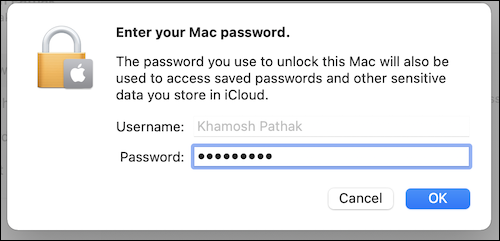
Maintenant que vous avez changé votre mot de passe Mac, cliquez sur le bouton rouge Fermer dans le coin supérieur gauche de la fenêtre Préférences Système pour quitter l'application en toute sécurité.
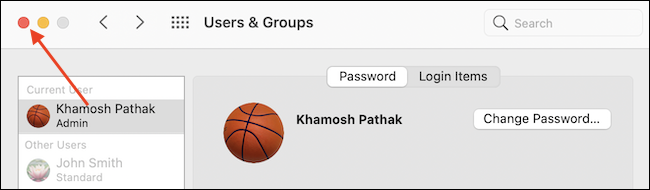
Répétez ces étapes chaque fois que vous souhaitez modifier votre mot de passe. Vous pouvez envisager d'utiliser un gestionnaire de mots de passe pour suivre ces modifications.
Mot de passe oublié et impossible de se connecter à votre Mac? Ne t'inquiète pas, vous pouvez toujours réinitialiser votre mot de passe en utilisant un compte utilisateur séparé ou en utilisant la récupération d'identifiant Apple!
EN RELATION: Que faire si vous oubliez votre mot de passe Mac






